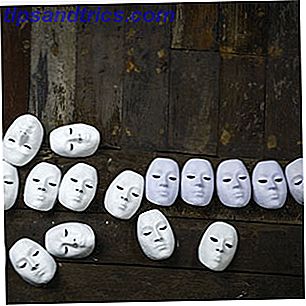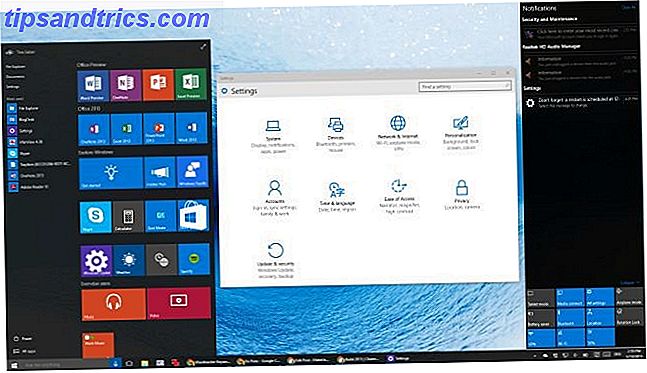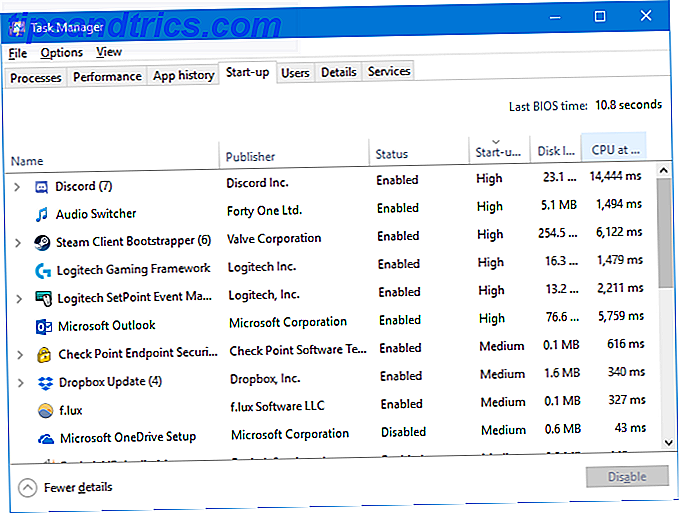Je fotostream is populair. Zoveel dat je hebt besloten om een tweede Instagram-account te starten. Maar hoe gaat u ze beheren? Op een smartphone kunt u meerdere client-apps installeren, maar wat kunt u doen om meerdere Instagram-accounts op uw desktopcomputer te beheren?
De Instagram-website: niet voor desktops
Instagram op je telefoon: het is gemakkelijk in gebruik, toch? In de app kun je bladeren door feeds, foto's nemen, filters toevoegen en uploaden, tegelijkertijd vrienden taggen en de afbeelding toevoegen aan andere sociale netwerken.
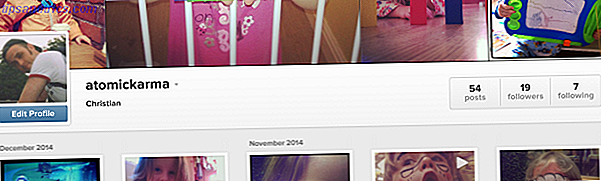
Op onverklaarbare wijze is hetzelfde niet waar op uw computer. Je kunt je zelfs niet aanmelden voor de service en geen foto uploaden via de Instagram-website, die alleen lijkt te zijn geoptimaliseerd voor het weergeven van afbeeldingengalerijen.
We zijn verheugd te kunnen melden dat er een manier is waarop u afbeeldingen van uw desktop- of laptopcomputer naar Instagram kunt uploaden. Het vereist een stukje software genaamd BlueStacks, dat in wezen een Android-emulator is. We hebben het al meerdere keren eerder op MakeUseOf vermeld en BlueStacks is eenvoudigweg een van de nuttigste stukjes software voor het onderhouden van de Android-ervaring op Windows XP en later, en op Mac OS X.
U kunt uw exemplaar van BlueStacks, een gratis app, krijgen van www.BlueStacks.com. Merk op dat het niet compatibel is met sommige antivirus / internetbeveiligingssoftware, zoals Bitdefender Internet Security 2015 Bitdefender Internet Security 2015: de ideale keuze voor thuiscomputers [Weggevertje] Bitdefender Internet Security 2015: de ideale keuze voor thuiscomputers [Giveaway] virus, privacybescherming, veilig bankieren, firewall en ouderlijk toezicht voor slechts $ 79, 95, lijkt Bitdefender Internet Security 2015 de optimale keuze voor iedereen die zijn veiligheid van de thuiscomputer een boost wil geven. Lees verder .
Met BlueStacks kunt u Android-apps uitvoeren op uw desktop- of laptopcomputer. Omdat Instagram een Android-app heeft, kun je waarschijnlijk zien waar we naartoe gaan ...
Verbeter de toegang tot Instagram op uw computer met BlueStacks
We hebben eerder de BlueStacks-instellingen hier besproken op MakeUseOf BlueStacks Laat je Android ervaren vanaf de computer BlueStacks laat je Android van de computer ervaren In januari werd BlueStacks geïntroduceerd bij MUO-lezers in een artikel dat vergelijkbare alternatieven biedt voor de emulatiesoftware. Sindsdien is de ontwikkeling van BlueStacks gevorderd op een manier die, naar mijn mening, ... Lees meer, dus zou u er bij het betreffende artikel op moeten aandringen om daar meer over te weten te komen. Hier is een overzicht:
Met BlueStacks geconfigureerd, is het tijd om Instagram te installeren, wat je kunt doen door naar Google Play te gaan en je gewenste Google-accountgegevens in te voeren. Na de installatie logt u in op Instagram en kunt u beginnen met het delen van uw foto's!
Hoe kunt u uw foto's van uw telefoon naar uw computer downloaden? Op een bepaald moment is de beste manier via een cloudopslagdienst zoals Dropbox of Google Drive, die op je telefoon en op de BlueStacks-installatie op je computer zou moeten worden geïnstalleerd. Het is nu echter mogelijk om eenvoudig gegevens van uw harde schijf naar BlueStacks te kopiëren, met Alle apps> Instellingen BlueStacks> Windows-bestanden importeren, waarna u binnen BlueStacks naar de bestanden moet zoeken die u wilt openen.
Vanaf dit moment kun je een foto of videoclip uploaden naar Instagram (je kunt clips uploaden die je hebt bewerkt op je desktopcomputer 8 Manieren om onvergetelijke Instagram-video's te maken 8 manieren om onvergetelijke Instagram-video's te maken Een Instagram-video maken is eenvoudig. is veel moeilijker, gelukkig zijn er verschillende tips en trucs die je kunt gebruiken om je te helpen een video te maken om indruk te maken Lees meer) is net zo eenvoudig als tikken op het camera-pictogram, bladeren naar foto's en het selecteren van de afbeelding die je wilt uploaden met de gebruikelijke beschrijving, tags en de keuze van sociale netwerken. De kans is groot dat uw pc- of tablet-webcam niet compatibel is met BlueStacks, dus zorg ervoor dat alles wat u wilt gebruiken, wordt gedaan vanuit uw hostbesturingssysteem.
Elke app die u via BlueStacks installeert, maakt een Windows 8-startschermtegel, wat erg handig kan zijn om de betreffende app of het betreffende spel te openen zonder eerst BlueStacks te openen!
Instagram geïnstalleerd: tijd om het te gebruiken!
Met Instagram geïnstalleerd op BlueStacks, kun je de app gebruiken om een nieuw account te maken, of meld je aan en gebruik je het precies zoals je de Android-app zou doen - want dat is het!
Gebruik je muis (raadzaam, zelfs als je een Windows-tablet gebruikt) door op de knop Aanmelden te tikken en de instructies te volgen om je account aan te maken. Als u zich aanmeldt bij een bestaand account, moet het duidelijk zijn hoe u dit moet doen.

Een van de beste dingen van BlueStacks is dat het pop-upberichten biedt buiten de app voor meldingen en meldingen in Android, hoewel dit iets is dat je moet inschakelen in de installatiefase. Dit betekent dat je niet alleen Instagram op je computer kunt laten lopen, je kunt ook melding popups krijgen dankzij BlueStacks! Wanneer iemand je volgt of leuk vindt of opmerkingen maakt over een afbeelding die je hebt geüpload, ontvang je een melding.
Gebruik het Instagram-instellingenmenu om aan te passen hoe deze meldingen worden weergegeven.
Instagram of instmogram?
Hoewel het uitvoeren van de mobiele Instagram-app binnen BlueStacks de oplossing is om afbeeldingen te uploaden via je desktop, heb je misschien wel meerdere accounts. Misschien merk je dat het uitvoeren van één account op je telefoon en een seconde op je pc goed genoeg is, maar de kans is groot dat dit niet zo is.
De beste oplossing voor het verwerken van meerdere Instagram-accounts op Android is het installeren van Instwogram, dat fungeert als een tweede Instagram-app.

In een opmerkelijk toeval is dit een andere app die we eerder hebben behandeld in MakeUseOf Wilt u meerdere Instagram-accounts op uw Android? Probeer dit! Wilt u meerdere Instagram-accounts op uw Android? Probeer dit! Heb je meer dan één Instagram-account? Het is onmogelijk om beide op hetzelfde Android-apparaat te beheren, maar het is eenvoudiger dan je denkt. Lees verder . Om het op BlueStacks te installeren, downloadt u het Instwogram APK-bestand naar uw computer en dubbelklikt u op. Dit zal het automatisch laten installeren in BlueStacks, vanwaar je kunt starten, inloggen en afbeeldingen kunt uploaden!
Heeft u een eigen Chromebook? Geen BlueStacks nodig!
Als u een Chromebook bezit, bent u blij dat BlueStacks geen toegang heeft tot Instagram.
Hoewel het geweldig zou zijn om een Instagram-app voor Chromebooks te hebben, is de beste optie om de Instagram-app in de Chrome-browser te gebruiken. Er zijn een aantal manieren om Android-apps op deze manier uit te voeren, die beide een beetje lastig kunnen zijn.
Als je je vingers vies kunt maken met ZIP-bestanden, probeer dan een van deze methoden voor het uitvoeren van Android APK-bestanden in de Chrome-browser. Hoe Android-apps uitvoeren in Chrome op Mac / Linux / Windows Android-apps uitvoeren in Chrome op Mac / Linux / Windows Het is nu mogelijk om Android-apps uit te voeren in de Chrome-browser - het kost maar een klein beetje werk. Lees verder .
Meerdere Instagram-accounts? Probeer dit!
Of je nu speciale Instagram-accounts hebt voor jou en je honden, of je hebt de leiding over sociale netwerkbereik voor je werkgever, er zijn veel redenen waarom je meerdere Instagram-accounts hebt.
In tegenstelling tot Facebook en Twitter is het eenvoudigweg niet eenvoudig om toegang te krijgen tot meerdere Instagram-accounts, en als je er rekening mee houdt hoe beperkt de desktopinterface is voor het sociale netwerk, zul je je realiseren dat het gebruik van Stacks, mogelijk met de Instwogram-app, de beste optie is .
Heb je meerdere Instagram-accounts? Heb je een andere oplossing gevonden? Vertel het ons in de comments.
Featured Image Credit: PlaceIt.net